DokuWiki ist eine kostenlose, quelloffene und leistungsstarke Wiki-Softwareanwendung, die in PHP geschrieben ist. Es verwendet eine Datei, um seine Daten zu speichern, anstatt eine Datenbank zu verwenden. Es ist einfach, leichtgewichtig und ermöglicht es Ihnen, eine Website über den Webbrowser zu erstellen und zu bearbeiten. Es bietet viele Funktionen, mit denen Sie Ihre Website einfach skalieren und optimieren können. Es wird von vielen Benutzern aufgrund seiner sauberen und lesbaren Syntax, der einfachen Wartung, Sicherung und Integration verwendet.
In diesem Tutorial zeige ich Ihnen, wie Sie DokuWiki mit Apache und Let's Encrypt SSL auf Debian 11 installieren.
Voraussetzungen
- Ein Server mit Ubuntu 20.04.
- Ein gültiger Domainname, auf den Ihre Server-IP verweist.
- Auf dem Server ist ein Root-Passwort konfiguriert.
Erste Schritte
Bevor Sie beginnen, wird empfohlen, Ihre Systempakete auf die neueste Version zu aktualisieren. Sie können sie aktualisieren, indem Sie den folgenden Befehl ausführen:
apt-get update -y
Sobald alle Pakete aktualisiert sind, können Sie mit dem nächsten Schritt fortfahren.
Apache und PHP installieren
DokuWiki läuft auf Apache oder Nginx und ist in einer PHP-Sprache geschrieben. Sie müssen also Apache, PHP und andere erforderliche Erweiterungen auf Ihrem Server installieren. Sie können sie installieren, indem Sie den folgenden Befehl ausführen:
apt-get install apache2 php php-gd php-xml php-json -y
Sobald alle Pakete installiert sind, starten Sie den Apache-Dienst und ermöglichen Sie ihm, beim Systemneustart zu starten:
systemctl start apache2
systemctl enable apache2
Wenn Sie fertig sind, können Sie mit dem nächsten Schritt fortfahren.
DokuWiki installieren
Gehen Sie zuerst auf die DokuWiki-Download-Seite und laden Sie die neueste Version von DokuWiki mit dem folgenden Befehl herunter:
wget https://download.dokuwiki.org/src/dokuwiki/dokuwiki-stable.tgz
Sobald der Download abgeschlossen ist, erstellen Sie ein Verzeichnis für DokuWiki im Apache-Web-Root-Verzeichnis:
mkdir /var/www/html/dokuwiki
Als nächstes extrahieren Sie die heruntergeladene Datei mit dem folgenden Befehl in das DokuWiki-Verzeichnis:
tar -xvzf dokuwiki-stable.tgz -C /var/www/html/dokuwiki/ --strip-components=1
Als nächstes kopieren Sie einige notwendige Dateien mit dem folgenden Befehl:
cp /var/www/html/dokuwiki/.htaccess{.dist,} Legen Sie als Nächstes die ordnungsgemäße Eigentümerschaft für das DokuWiki-Verzeichnis fest:
chown -R www-data:www-data /var/www/html/dokuwiki
Wenn Sie fertig sind, können Sie mit dem nächsten Schritt fortfahren.
Erstellen Sie einen virtuellen Apache-Host für DokuWiki
Als nächstes müssen Sie eine Konfigurationsdatei für den virtuellen Apache-Host erstellen, um DokuWiki im Internet zu hosten. Sie können sie mit dem folgenden Befehl erstellen:
nano /etc/apache2/sites-available/dokuwiki.conf
Fügen Sie die folgenden Zeilen hinzu:
ServerName dokuwiki.example.com DocumentRoot /var/www/html/dokuwiki ErrorLog /var/log/apache2/dokuwiki_error.log CustomLog /var/log/apache2/dokuwiki_access.log kombiniert AllowOverride All Require all denied Order allow,deny Deny from all
Speichern und schließen Sie die Datei und aktivieren Sie dann die Konfigurationsdatei des virtuellen Hosts mit dem folgenden Befehl:
a2ensite-dokuwiki.conf
Als nächstes laden Sie den Apache neu, um die Änderungen zu übernehmen.
systemctl apache2 neu laden
Sie können den Apache-Status auch mit dem folgenden Befehl überprüfen:
systemctl-Status apache2
Sie erhalten die folgende Ausgabe:
Sichern Sie DokuWiki mit Let's Encrypt SSL
Nach der Konfiguration von Apache wird empfohlen, Ihre Wiki-Site mit einem SSL-Zertifikat von Let's Encrypt zu sichern. Dazu müssen Sie den Certbot-Client in Ihrem System installieren. Der Certbot ist ein benutzerfreundlicher Client, der ein Zertifikat von Let’s Encrypt, einer offenen Zertifizierungsstelle, die von EFF, Mozilla und anderen gestartet wurde, abruft und auf einem Webserver bereitstellt. Mit dem Client von Certbot Let's Encrypt können Sie das SSL-Zertifikat für Ihre Domain einfach herunterladen, installieren und erneuern.
Sie können den Certbot mit dem folgenden Befehl installieren:
apt-get install certbot python3-certbot-apache -y
Führen Sie nach erfolgreicher Installation des Certbot-Clients den folgenden Befehl aus, um Let's Encrypt SSL für Ihre Website zu installieren:
certbot --apache -d dokuwiki.example.com
Sie werden aufgefordert, Ihre gültige E-Mail-Adresse anzugeben und die unten aufgeführten Nutzungsbedingungen zu akzeptieren:
Speichern des Debug-Protokolls in /var/log/letsencrypt/letsencrypt.logAusgewählte Plugins:Authenticator Apache, Installer ApacheE-Mail-Adresse eingeben (wird für dringende Erneuerungs- und Sicherheitshinweise verwendet) (Geben Sie „c“ zum Abbrechen ein):[email protected]- - - - - - - - - - - - - - - - - - - - - - - - - - - - - - - - - - - - - - - - Bitte lesen Sie die Nutzungsbedingungen unter https://letsencrypt.org /documents/LE-SA-v1.2-November-15-2017.pdf. Sie müssen zustimmen, um sich beim ACME-Server unter https://acme-v02.api.letsencrypt.org/directory- - - - - - - - - - - - - - - - - - - - - - - - - zu registrieren - - - - - - - - - - - - - - -(A)gree/(C)cancel:A- - - - - - - - - - - - - - - - - - - - - - - - - - - - - - - - - - - - - - - - Wären Sie bereit, Ihre E-Mail-Adresse mit der Electronic Frontier Foundation, einem Gründungspartner des Let's Encrypt-Projekts und der gemeinnützigen Organisation, die Certbot entwickelt, zu teilen? Wir möchten Ihnen E-Mails über unsere Arbeit zur Verschlüsselung des Internets, EFF-Nachrichten, Kampagnen und Möglichkeiten zur Unterstützung der digitalen Freiheit senden.- - - - - - - - - - - - - - - - - - - - - - - - - - - - - - - - - - - - - - - -(Y)es/(N)o:YErhalten eines neuen ZertifikatsAusführen der folgenden Challenges:http-01 Challenge für dokuwiki.example.comEnabled Apache rewrite moduleWarten auf Verifizierung. ..Bereinigung von HerausforderungenErstellte einen SSL-vhost unter /etc/apache2/sites-available/dokuwiki-le-ssl.confEnabled Apache socache_shmcb moduleEnabled Apache ssl moduleDeploying Certificate to VirtualHost /etc/apache2/sites-available/dokuwiki-le-ssl.confEnabled verfügbare Seite:/etc/apache2/sites-available/dokuwiki-le-ssl.conf
Wählen Sie als Nächstes aus, ob HTTP-Datenverkehr an HTTPS umgeleitet werden soll oder nicht, oder konfigurieren Sie Nginx so, dass der gesamte Datenverkehr an sicheren HTTPS-Zugriff umgeleitet wird, wie in der folgenden Ausgabe gezeigt:
Bitte wählen Sie aus, ob der HTTP-Datenverkehr auf HTTPS umgeleitet werden soll oder nicht, und den HTTP-Zugriff entfernen.- - - - - - - - - - - - - - - - - - - - - - - - - - - - - - - - - - - - - - - -1:Keine Umleitung – Nehmen Sie keine weiteren Änderungen an der Webserver-Konfiguration vor.2:Umleitung – Alle Anfragen werden auf sicheren HTTPS-Zugriff umgeleitet. Wählen Sie dies für neue Websites oder wenn Sie sicher sind, dass Ihre Website auf HTTPS funktioniert. Sie können diese Änderung rückgängig machen, indem Sie die Konfiguration Ihres Webservers bearbeiten. - - - - - - - - - - - - - - - - - - - - - - - - - - - - - - - - - - - - - - -Wählen Sie die entsprechende Nummer [1-2] und dann [enter] (drücken Sie 'c' zum Abbrechen):2
Geben Sie 2 ein und drücken Sie die Eingabetaste, um den Vorgang zu starten. Sobald die Installation abgeschlossen ist, sollten Sie die folgende Ausgabe erhalten:
Enabled Apache rewrite moduleRedirecting vhost in /etc/apache2/sites-enabled/dokuwiki.conf to ssl vhost in /etc/apache2/sites-available/dokuwiki-le-ssl.conf- - - - - - - - - - - - - - - - - - - - - - - - - - - - - - - - - - - - - - - -Herzliche Glückwünsche! Sie haben https://dokuwiki.example.com erfolgreich aktiviert. Sie sollten Ihre Konfiguration testen unter:https://www.ssllabs.com/ssltest/analyze.html?d=dokuwiki.example.com- - - - - - - - - - - - - - - - - - - - - - - - - - - - - - - - - - - - - - - -WICHTIGE HINWEISE:- Herzlichen Glückwunsch! Ihr Zertifikat und Ihre Kette wurden gespeichert unter:/etc/letsencrypt/live/dokuwiki.example.com/fullchain.pem Ihre Schlüsseldatei wurde gespeichert unter:/etc/letsencrypt/live/dokuwiki.example.com/privkey.pem Ihre Das Zertifikat läuft am 25.01.2021 ab. Um in Zukunft eine neue oder optimierte Version dieses Zertifikats zu erhalten, führen Sie einfach certbot erneut mit der Option „certonly“ aus. Um *all* Ihre Zertifikate nicht interaktiv zu erneuern, führen Sie „certbot renew“ aus. Wenn Sie Certbot mögen, ziehen Sie bitte in Betracht, unsere Arbeit zu unterstützen, indem Sie:Spende an ISRG / Let’s Encrypt:https://letsencrypt.org/donate Spende an EFF:https://eff.org/donate-le
Zu diesem Zeitpunkt ist Ihre Dokuwiki-Site mit Let's Encrypt SSL gesichert. Sie können jetzt mit dem HTTPS-Protokoll sicher auf Ihre Website zugreifen.
Automatische Erneuerung des SSL-Zertifikats von Let's Encrypt einrichten
Standardmäßig sind Let’s Encrypt Zertifikate 90 Tage gültig. Sie müssen also einen Cron-Job einrichten, um das SSL-Zertifikat automatisch zu erneuern. Es ist sicher, einen Cron-Job zu erstellen, der jede Woche oder sogar jeden Tag ausgeführt wird.
Wenn Sie das SSL-Zertifikat manuell erneuern möchten, führen Sie den folgenden Befehl aus:
certbot renew --dry-run
Sie können einen Cron-Job einrichten, um das SSL-Zertifikat jeden Tag um 10:00 Uhr automatisch zu erneuern, indem Sie die folgende Datei bearbeiten:
crontab -e
Fügen Sie die folgende Zeile hinzu:
00 10 * * * root /usr/bin/certbot renew>/dev/null 2>&1
Speichern und schließen Sie die Datei, wenn Sie fertig sind.
Zugriff auf DokuWiki
Öffnen Sie nun Ihren Webbrowser und geben Sie die URL https://dokuwiki.example.com/install.php ein . Sie sollten den DokuWiki-Installationsbildschirm sehen:
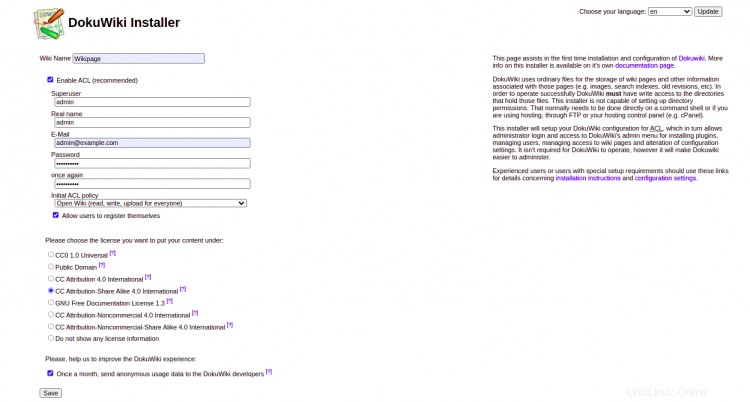
Geben Sie Ihren Wiki-Namen, Admin-Benutzernamen, Ihr Passwort und Ihre E-Mail-Adresse ein, wählen Sie Ihre Richtlinie aus und klicken Sie auf Speichern Taste. Sie werden auf die folgende Seite weitergeleitet:
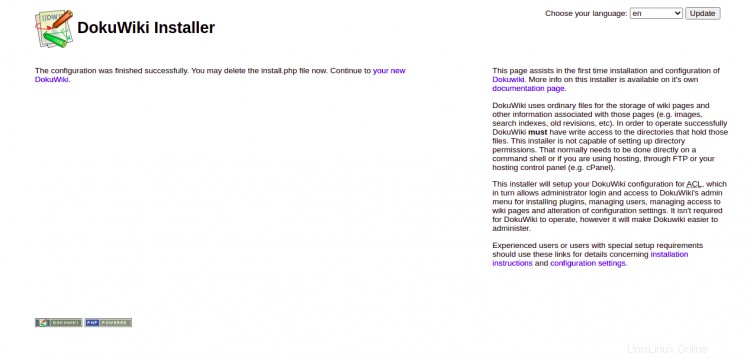
Klicken Sie auf "Ihr neues DokuWiki". ". Sie sollten den folgenden Bildschirm sehen:

Klicken Sie auf Anmelden Taste. Sie werden wie unten gezeigt zum DokuWiki-Anmeldebildschirm weitergeleitet:
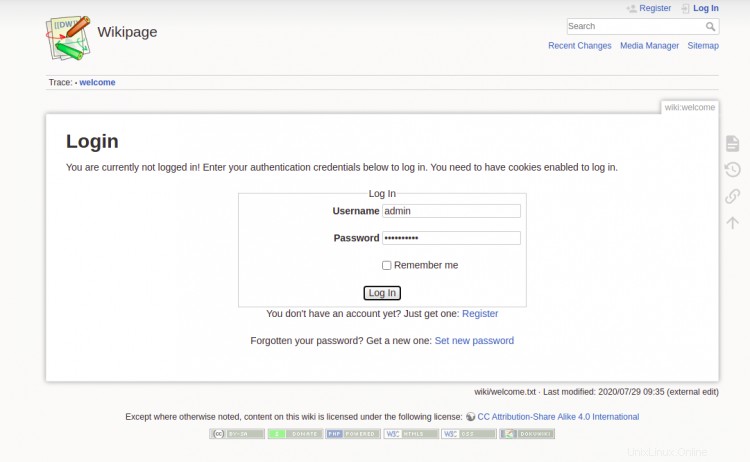
Geben Sie Ihren Admin-Benutzernamen und Ihr Passwort ein und klicken Sie auf Anmelden Taste. Sie sollten das DokuWiki-Dashboard auf dem folgenden Bildschirm sehen:
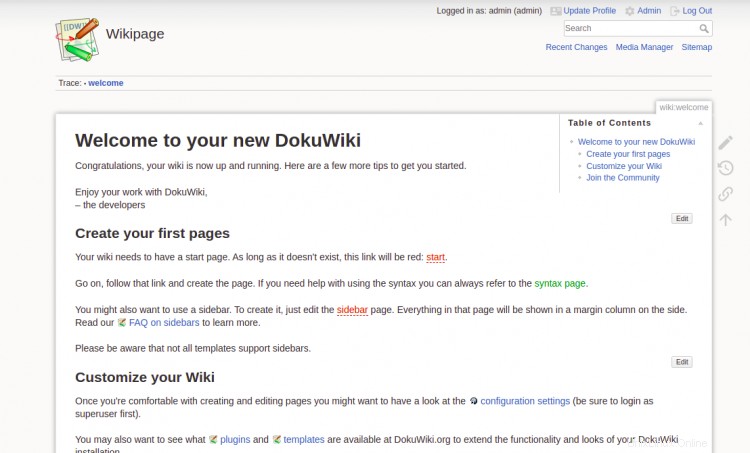
Schlussfolgerung
Herzliche Glückwünsche! Sie haben DokuWiki erfolgreich installiert und mit Let's Encrypt SSL auf Debian 11 gesichert. Sie können jetzt damit beginnen, Ihre erste Website mit DokuWiki zu erstellen. Fühlen Sie sich frei, mich zu fragen, wenn Sie irgendwelche Fragen haben.